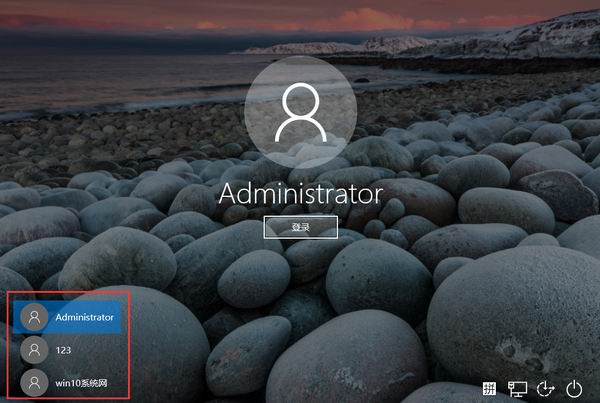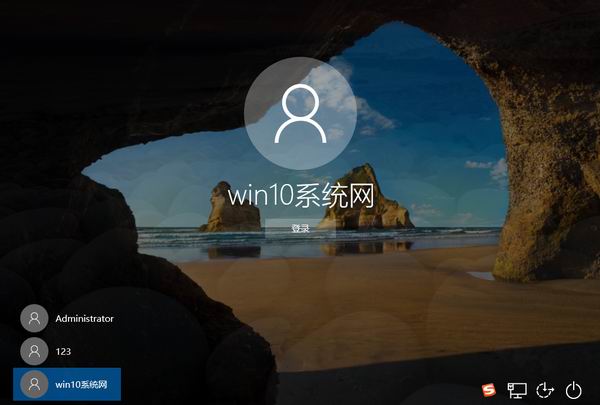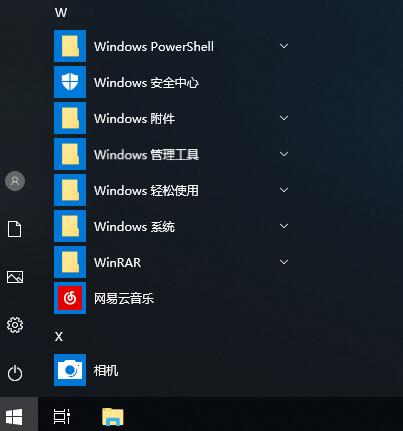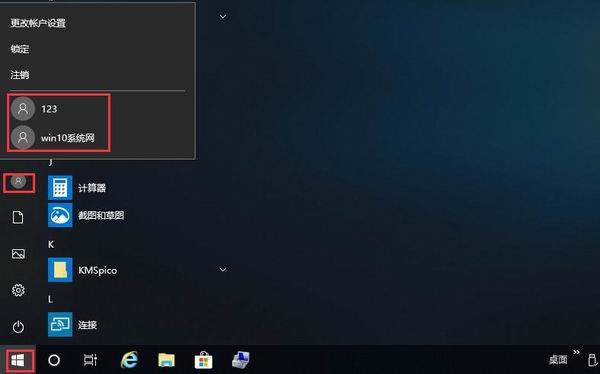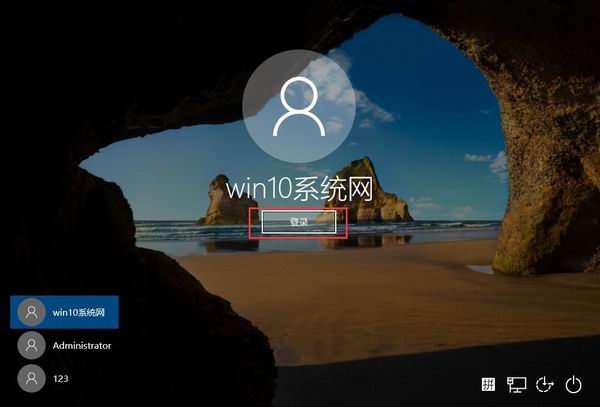win10账号怎么退出?因工作需求或个人习惯,重装
win10纯净版系统后,会在Administrator账号基础上添加新账号,存储不同的文件数据,避免丢失、泄露,也方便存储。需要用到的时候,退出当前账户,登录文件存储的账户即可。下面有win10账号退出教程,可供大家参考。
教程一
1、按“win+L”锁屏,选择新账户;
2、点击“登录”即可。
教程二
1、点击“开始”按钮,打开开始菜单;
2、点击“账户头像”,跳出其他可选账户;
3、选择要登录的账号,如“win10系统网”,跳转登录界面,点击“登录”即可。
综上,分享了两种win10账号退出教程。还有更多教程分享,敬请关注win10系统网更新。